
সুচিপত্র:
- লেখক John Day [email protected].
- Public 2024-01-30 08:03.
- সর্বশেষ পরিবর্তিত 2025-01-23 14:36.


এই টিউটোরিয়ালটি আপনাকে দেখাবে কিভাবে বেশিরভাগ লিনাক্স ডিস্ট্রোতে প্রাথমিকভাবে উবুন্টুতে মাল্টি-হেড সিস্টেম সেট আপ করতে হয়। দয়া করে মনে রাখবেন, এটি এখনও অনেকটা অসমাপ্ত।
ধাপ 1: আপনার হার্ডওয়্যার ইনস্টল করুন।
শিরোনাম এটি ব্যাখ্যা করে। আমি ধরে নিচ্ছি আপনি কেসটি কীভাবে খুলবেন এবং কার্ডগুলি কীভাবে ইনস্টল করবেন তা জানেন। কোন কার্ডটি কোথায় এবং কোন কার্ডে কোন মনিটর আছে তা কেবল একটি নোট করুন। FYI: আমার সিস্টেম একটি Nvidia riva tnt2, একটি nvidia riva tnt, এবং একটি 3dfx voodoo3 ব্যবহার করে। (পিসিআই বাসে সেই ক্রমে)
ধাপ 2: বুট করুন এবং এক্স চালু করুন
যদি এক্স ব্যর্থ হয় এবং টার্মিনালে টাইপ হয়:
sudo dpkg-reconfigure -phigh xserver-xorg (যদি আপনি ইতিমধ্যেই রুট করেন তবে sudo ব্যবহার করবেন না) উইজার্ড ব্যবহার করে যে কোন মনিটরের জন্য উইজার্ড দেখানো হচ্ছে তার জন্য ড্রাইভার সেট আপ করুন। (সাধারণত বাসে প্রথম) x শুরু করতে রিবুট করুন
ধাপ 3: অর্ডার চেক করুন এবং ঠিকানা খুঁজুন
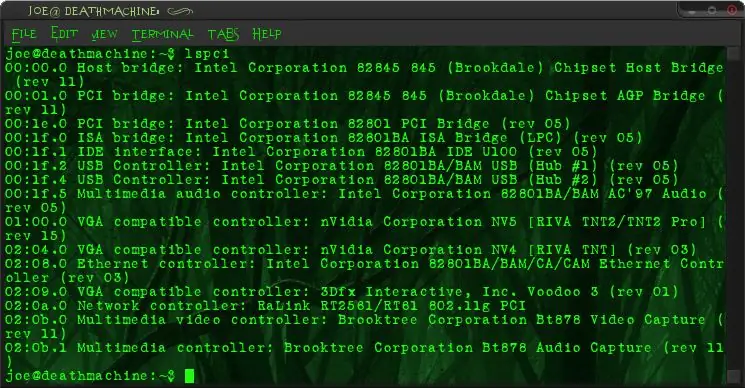
এতক্ষণে আপনার একটি বিরক্তিকর পর্দায় আপনার লিনাক্স ডেস্কটপের দিকে তাকানো উচিত।
একটি টার্মিনাল খুলুন এবং lspci টাইপ করুন এখন আপনার ডিভাইসের একটি তালিকা এবং তাদের বাস আইডি দেখতে হবে। গ্রাফিক্স কার্ডগুলি খুঁজে বের করুন এবং বাস আইডিগুলি লিখুন আপনার পরে তাদের প্রয়োজন হবে।
ধাপ 4: একাধিক পর্দার জন্য X সেট করুন
সম্পাদনার জন্য আপনার xorg.conf খুলুন।
উবুন্টুতে, একটি টার্মিনাল খুলুন এবং sudo gedit টাইপ করুন পরবর্তী ধাপ প্রথমবার কাজ করবে না। এখন, আপনার তৈরি করা কার্ড এবং ঠিকানাগুলির তালিকায় ফিরে যান। প্রত্যেকের জন্য একটি ডিভাইস বিভাগ তৈরি করুন। এইরকম: বিভাগ "ডিভাইস" আইডেন্টিফায়ার "এখানে কার্ডের নাম" ড্রাইভার "কার্ড ড্রাইভারের নাম এখানে" BusID "X: Y: Z" EndSection x: y: z কার্ডের বাস আইডি দিয়ে প্রতিস্থাপন করুন, আপনি "এর জন্য" নাম প্রতিস্থাপন করতে পারেন কার্ড এখানে "কিছু দিয়ে, কিন্তু নিশ্চিত করুন যে আপনি আপনার হার্ডওয়্যারের জন্য সঠিক ড্রাইভার ব্যবহার করছেন। এখন প্রতিটি মনিটরের জন্য একটি মনিটর বিভাগ তৈরি করুন বিভাগ "মনিটর" আইডেন্টিফায়ার "মনিটরের নাম এখানে" HorizSync 28.0 - 51.0 VertRefresh 43.0 - 60.0 Option "DPMS" EndSection যদি আপনার মনিটরে dpms থাকে, আপনি সিঙ্ক বাদ দিতে পারেন এবং রিফ্রেশ করতে পারেন। যদি এটি না হয় তবে dpms লাইনটি সরান। এখন প্রতিটি কার্ড/মনিটর পেয়ারের জন্য একটি স্ক্রিন তৈরি করুন বিভাগ "স্ক্রিন" আইডেন্টিফায়ার "স্ক্রিনের নাম এখানে" ডিভাইস "কার্ডের নাম এখানে" মনিটর "মনিটরের নাম" ডিফল্ট ডেপথ এক্স সাবসেকশন "ডিসপ্লে" ডেপথ 4 মোড "1024x768" "800x600" "640x480" EndSubSection উপধারা "প্রদর্শন" গভীরতা 8 মোড "1024x768" "800x600" "640x480" EndSubSection উপবিভাগ "প্রদর্শন" গভীরতা 15 মোড "1024x768" "800x600" "640x480" EndSubSection উপবিভাগ "প্রদর্শন" গভীরতা 16 মোড "640x808" 1024x768 "EndSubSection সাবসেকশন" ডিসপ্লে "ডেপথ 24 মোড" 1024x768 "" 800x600 "" 640x480 "EndSubSection EndSection X প্রতিস্থাপন করুন আপনার হার্ডওয়্যার যে কোন রঙের গভীরতা সহ্য করতে পারে। প্রতিটি উপধারার অধীনে প্রতিটি মোডের জন্য সমস্ত উপলব্ধ মোড এবং মাপ তালিকা। আপনি শুধু একটি ডিসপ্লে সেকশন এবং একটি রেজোলিউশন তালিকাভুক্ত করতে পারেন, যদি আপনি এটাই ব্যবহার করেন, অথবা যদি আপনি অলস হন। প্রতিটি 'পর্দার' জন্য ডিফল্ট গভীরতা এবং সর্বোচ্চ রেজোলিউশন একই রাখার চেষ্টা করুন, এটি জিনিসগুলিকে অনেক সহজ করে তোলে। এখন, সার্ভারলআউট বিভাগটি খুঁজুন এবং স্ক্রিন স্ক্রিন "প্রথম স্ক্রিনের নাম" 0 0 স্ক্রিন "দ্বিতীয় স্ক্রিনের নাম" "রাইটঅফ" বাম "স্ক্রিন" তৃতীয় স্ক্রিনের নাম "রাইটঅফ" সেন্টার "যোগ করুন এটি এখন এই বিভাগের মতো দূরবর্তী কিছু দেখতে হবে" সার্ভারলআউট "আইডেন্টিফায়ার" ডিফল্ট লেআউট "স্ক্রিন" প্রথম স্ক্রিনের নাম "0 0 স্ক্রিন" দ্বিতীয় স্ক্রিনের নাম "" রাইটওফ "" বাম "স্ক্রিন" তৃতীয় স্ক্রিনের নাম "রাইটঅফ" সেন্টার "ইনপুটডাইভিস" জেনেরিক কীবোর্ড "ইনপুটডাইভিস" কনফিগার করা মাউস "ইনপুটডাইভিস" স্টাইলাস " "SendCoreEvents" InputDevice "কার্সার" "SendCoreEvents" InputDevice "ইরেজার" "SendCoreEvents" EndSection যত ইচ্ছে স্ক্রিন যোগ করুন। মনিটর একে অপরের আপেক্ষিক যেখানে কম্পিউটারকে বলতে RightOf বা LeftOf ব্যবহার করুন। ইনপুট ডিভাইসগুলি স্পর্শ করবেন না এবং নিশ্চিত করুন যে শনাক্তকারী "ডিফল্ট লেআউট"
ধাপ 5: আপনার আঙ্গুলগুলি অতিক্রম করুন
পুনরায় চালু করুন x! (উবুন্টুতে শুধু কন্ট্রোল-আল্ট-ব্যাকস্পেস চাপুন) যদি এটি কাজ করে, আপনার সমস্ত (বা বেশিরভাগ) মনিটরগুলির মধ্যে একটি ডেস্কটপ থাকবে। তারা সঠিক ক্রমে আছে তা নিশ্চিত করতে প্রতিটি জুড়ে মাউস সরান! যদি তারা না হয়, পূর্ববর্তী ধাপে যান এবং সার্ভার লেআউটে তাদের চারপাশে স্যুইচ করুন। যদি আপনার একটি (বা একাধিক) মনিটর থাকে যা কিছু দেখাবে না (এবং মাউস এটি এড়িয়ে যায়) নিশ্চিত করুন যে আপনি ডিভাইস বিভাগে সঠিক বাস আইডি এবং ড্রাইভার ব্যবহার করেছেন। বায়োস সেটিংস চেক করার চেষ্টা করুন। আমার কম্পিউটারে আমাকে বায়োসে pci vga সেটিংসের অধীনে প্রাথমিক বুট ডিভাইস হিসেবে সবচেয়ে পুরনো কার্ড (riva tnt) সেট করতে হয়েছিল। (যদিও নতুনটি উবুন্টুতে প্রাথমিক হিসাবে ব্যবহৃত হয়) যদি স্ক্রিনটি এখনও ফাঁকা থাকে তবে আপনি এতে মাউসটি আলগা করেন, কেবলগুলি পরীক্ষা করুন এবং মনিটরটি নিশ্চিত করুন! যতক্ষণ না আপনি আপনার পছন্দের একজন খুঁজে পান।
ধাপ 6: মেনু যোগ করুন (alচ্ছিক)
এটি শুধুমাত্র জিনোম ভিত্তিক ডিস্ট্রোতে প্রযোজ্য।
যেকোন প্যানেলে ডান ক্লিক করুন এবং নতুন প্যানেল নির্বাচন করুন এটিকে অন্য পর্দায় টেনে আনুন, তার উপর ডান ক্লিক করুন এবং মেনুতে যুক্ত করুন। আপনি পটভূমির রঙকে আধা-স্বচ্ছ সেট করে এটিকে সত্যিই দুর্দান্ত দেখাতে পারেন।
প্রস্তাবিত:
WS2812b LED স্ট্রিপ দিয়ে রাস্পবেরি পাইতে হাইপারিয়ন দিয়ে OSMC কিভাবে সেট করবেন: 8 টি ধাপ

WS2812b লেড স্ট্রিপ সহ রাস্পবেরি পাইতে হাইপারিয়নের সাথে ওএসএমসি কীভাবে সেট আপ করবেন: কখনও কখনও আমি খুব ভাল ইংরেজি করি, কখনও কখনও না … প্রথম জিনিসগুলি প্রথমে। এটি আমার প্রথম নির্দেশযোগ্য এবং ইংরেজি আমার মাতৃভাষা নয়, তাই দয়া করে, আমার উপর খুব কঠিন হবেন না। এটি ফ্রেমটি কীভাবে তৈরি করা যায় সে সম্পর্কে নয়, এটি সহজ। এটি ইনস্টল করার বিষয়ে
কিভাবে ESP32 এবং ESP8266 ব্যবহার করে ESP-Now এর মাধ্যমে একাধিক ESP টক তৈরি করবেন: 8 টি ধাপ

কিভাবে ESP32 এবং ESP8266 ব্যবহার করে ESP-Now এর মাধ্যমে একাধিক ESP টক তৈরি করবেন: আমার চলমান প্রকল্পে, রাউটার ছাড়া একে অপরের সাথে কথা বলার জন্য আমার একাধিক ESP প্রয়োজন। এটি করার জন্য, আমি ইএসপি-তে রাউটার ছাড়াই একে অপরের সাথে ওয়্যারলেস যোগাযোগ করতে ইএসপি-এখন ব্যবহার করব
কিভাবে লিনাক্সে AVR প্রোগ্রামিং এনভায়রনমেন্ট সেটআপ করবেন: 5 টি ধাপ

কিভাবে লিনাক্সে AVR প্রোগ্রামিং এনভায়রনমেন্ট সেটআপ করবেন: আপনি যদি উইন্ডোজ এ AVR মাইক্রোকন্ট্রোলার প্রোগ্রাম করতে চান তাহলে আপনার একটি স্টুডিও আছে কিন্তু লিনাক্সে আমাদের সবই একটি বন্ধু। প্রথমে সেটআপ করতে। এই নির্দেশনায়, আমি হব
ফিউশন :০: ৫ টি ধাপে একাধিক এসডিএল ফাইল হিসাবে একাধিক সংস্থা রপ্তানি করা

ফিউশন in০ -এ একাধিক এসটিএল ফাইল হিসেবে একাধিক সংস্থা রপ্তানি: যখন আমি প্রথম ফিউশন using০ ব্যবহার শুরু করি, তখন আমার প্রিয় বৈশিষ্ট্যগুলির মধ্যে একটি ছিল থ্রিডি মডেল থেকে থ্রিডি প্রিন্টিং -এ যাওয়া। অন্য কোন সফটওয়্যার মসৃণ কর্মপ্রবাহ প্রদান করেনি। যদি আপনার মডেলটিতে শুধুমাত্র একটি শরীর থাকে তবে এটি করা খুব সহজ। যাহোক
কিভাবে উবুন্টু লিনাক্সে ফ্ল্যাশ ইনস্টল করবেন, সহজ উপায়!: 4 টি ধাপ

কিভাবে উবুন্টু লিনাক্সে ফ্ল্যাশ ইনস্টল করবেন, সহজ উপায়! কমান্ড লাইন ব্যবহার করে ভাল এবং একটি GUI ব্যবহার করতে পছন্দ করে - উচ্চারিত Gooey (গ্রাফিক্যাল ইউজার ইন্টারফেস) এই
